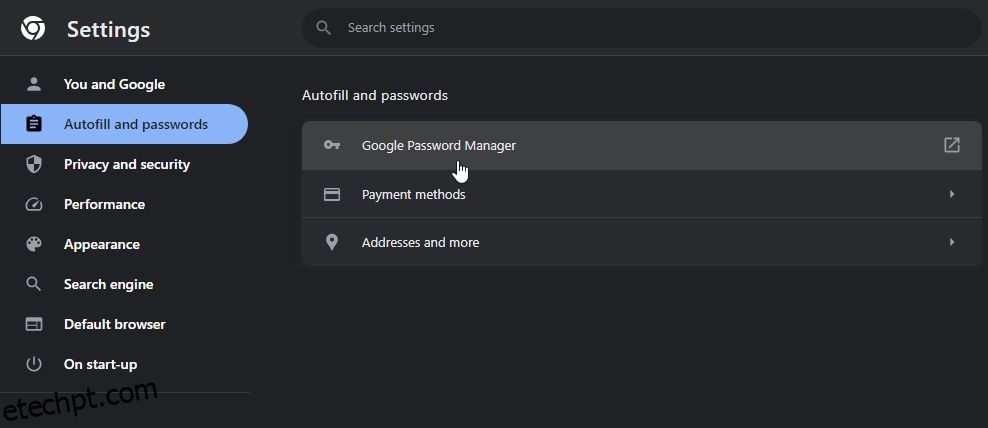últimas postagens
Principais conclusões
- O gerenciador de senhas do Google Chrome é conveniente, mas tem desvantagens. Os hackers podem acessar suas senhas armazenadas em sua conta do Google.
- Não há proteção adicional se você não usar uma senha para o gerenciador de senhas do Chrome. Os hackers podem acessar facilmente suas senhas.
- Suas senhas do Chrome podem ser visualizadas online e salvas localmente em seu PC. Tome medidas para fortalecer a segurança da sua senha.
Permitir que o Google Chrome lembre todas as suas senhas é conveniente, mas tem desvantagens. Com as ferramentas adequadas, um hacker pode visualizar todas as senhas armazenadas na sua conta do Google e usá-las para invadir suas contas online.
Veja como visualizar suas senhas do Chrome de qualquer lugar – e por que você pode não querer fazer isso.
Como funciona o gerenciador de senhas do Google Chrome
O Gerenciador de senhas do Google está integrado ao navegador Chrome e pode ser alternado nas configurações. Você pode acessar o gerenciador de senhas clicando nos três pontos no canto superior direito do navegador e escolhendo Configurações. Quando estiver nas configurações, selecione Preenchimento automático e senhas à esquerda e selecione Gerenciador de senhas do Google.
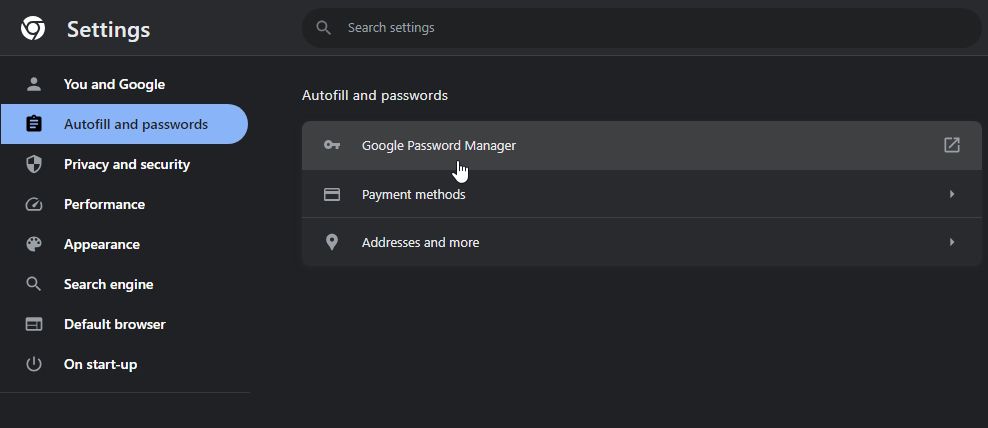
Você também pode apontar seu navegador para “chrome://password-manager/passwords” para vê-los.
Qualquer que seja o caminho que você seguir, o Gerenciador de senhas do Chrome mostrará todos os detalhes de login do site que você salvou nele. Você verá cada nome de usuário armazenado para cada site e um campo de senha mascarado por pontos. Ao clicar no ícone de olho ao lado da senha, o Chrome solicitará a senha ou PIN do perfil do seu sistema operacional. Depois de fazer isso, o Chrome revelará a senha que você solicitou.
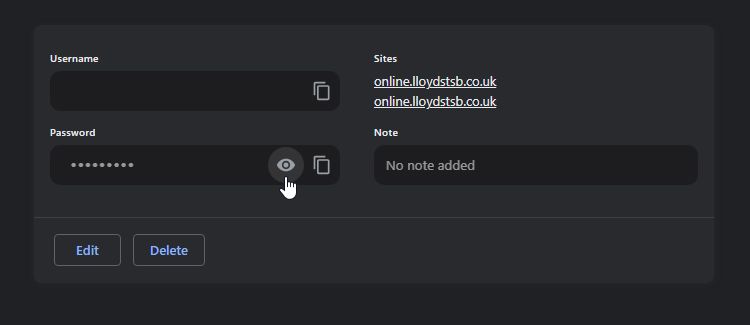
As desvantagens do gerenciador de senhas do Google Chrome
Usar o Chrome Password Manager é muito conveniente. Ele sincroniza sua senha entre seus dispositivos e preenche formulários automaticamente em qualquer PC em que você precise fazer login. Se precisar lembrar uma senha (por exemplo, se o preenchimento automático não funcionar), você pode usar o gerenciador para se lembrar qual é a senha.
Infelizmente, o Gerenciador de senhas do Google Chrome tem suas desvantagens. Vale a pena levar isso em consideração para que você possa proteger suas senhas – isto é, se ainda quiser manter o Gerenciador de senhas do Chrome depois de aprender sobre os pontos negativos!
Não há proteção adicional se você não usar uma senha
Lembra como o Gerenciador de senhas do Chrome solicita a senha ou PIN que você usa para fazer login? As coisas ficam um pouco preocupantes se você não usar um código de login. Sem um código de login, alguém pode fazer login no seu perfil, inicializar o Chrome e ver todas as senhas que desejar sem nenhuma verificação de segurança.
Mesmo se você usar um PIN ou uma senha, um hacker poderá acessar sua senha se aprender o código. No momento em que este artigo foi escrito, não havia como adicionar autenticação de dois fatores ao Gerenciador de senhas do Chrome; se alguém souber seu PIN ou senha, pouco o impedirá de acessá-lo. Além disso, como o Chrome Password Manager tem uma opção de exportar todas as senhas, você pode encontrar toda a sua lista de senhas comprometida em segundos.
Além disso, se você reutiliza senhas com frequência (a propósito, essa má prática é um risco à segurança), o invasor pode usar esse mau hábito para abrir suas outras contas sem precisar ver todas as senhas. Tudo o que eles precisam é do site que você visita e do seu nome de usuário, e eles têm uma “chave mestra” que desbloqueia qualquer uma das suas contas.
Suas senhas do Chrome podem ser visualizadas online
Perto do topo da página de configurações do gerenciador de senhas no Chrome, você verá a frase “Visualize e gerencie senhas salvas em sua Conta do Google”. Você pode clicar nas palavras “Conta do Google” para acessar senhas.google.com.
Ao visitar este link, o Google mostrará todos os detalhes de login de cada conta que você armazenou no Chrome. Você também pode ver suas senhas aqui; você só precisa passar por uma verificação de senha da Conta do Google antes de vê-los. Isso significa que alguém com sua senha do Google pode visualizar todos os detalhes da sua conta remotamente.
Felizmente, o Google tem o rastreamento de geolocalização ativado por padrão, então alguém que fizer login de um país estrangeiro será sinalizado como suspeito e terá sua entrada negada. No entanto, se a pessoa que está bisbilhotando suas senhas estiver usando a mesma conexão que você, ela poderá pular essa verificação.
Suas senhas do Chrome são salvas localmente
Além de tudo isso, todos os seus dados de login são salvos no seu PC. Não acredite em nós? No Windows, vá para “C:\Usuários\[user]\AppData\Local\Google\Chrome\User Data\Default”, onde [user] é o seu nome de usuário. Em seguida, abra o arquivo “Dados de Login” em um editor de texto.
Você deverá ver os sites que salvou e o nome de usuário de cada um. Felizmente, a senha é criptografada, mas existem ferramentas online que podem descriptografar esse arquivo. Dessa forma, se alguém colocar as mãos neste arquivo, poderá obter todos os seus detalhes de login com um pouco de trabalho.
Como fortalecer a segurança da senha do Chrome
Como você pode ver, muitas coisas podem dar errado com o Gerenciador de senhas do Chrome. No entanto, se você não conseguir eliminar o recurso, existem maneiras de fortalecer sua segurança.
Proteja seu sistema operacional com senha
Para começar, coloque uma senha ou código PIN em seu sistema operacional. Pode ser um obstáculo irritante se você for o único a usar o computador, mas oferece uma defesa adicional contra olhares indiscretos. Além disso, é uma boa defesa caso alguém tente acessar seu PC sem sua permissão.
Proteja sua conta do Google com autenticação de dois fatores
Você também pode configurar sua Conta do Google para autenticação de dois fatores. Dessa forma, se alguém tentar acessar a página de senhas da sua conta, precisará de um segundo código para prosseguir. Tudo que você precisa fazer é manter o código seguro e suas senhas seguras.
Use a criptografia no dispositivo do gerenciador de senhas do Chrome
Se você estiver preocupado com o arquivo de dados de login mencionado anteriormente, ative a criptografia no dispositivo do Chrome. Isso criptografará corretamente o arquivo de dados de login, para que você não precise se preocupar com o roubo de dados dele.
Para ativar esse recurso, visite senhas.google.com e clique no ícone de engrenagem no canto superior direito.
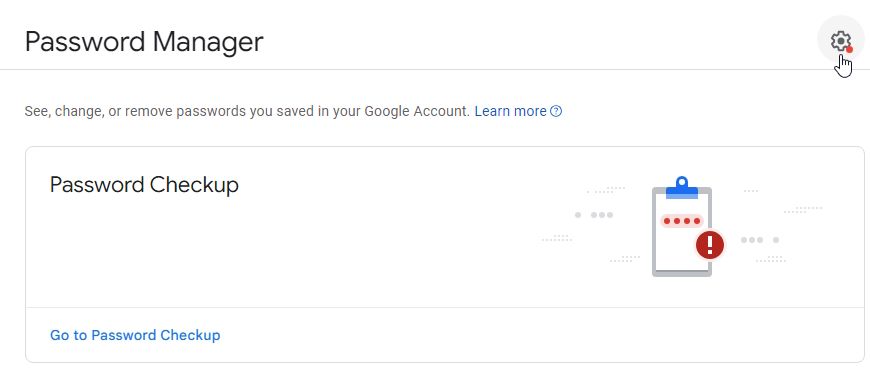
Em seguida, em Criptografia no dispositivo, clique em Configurar.
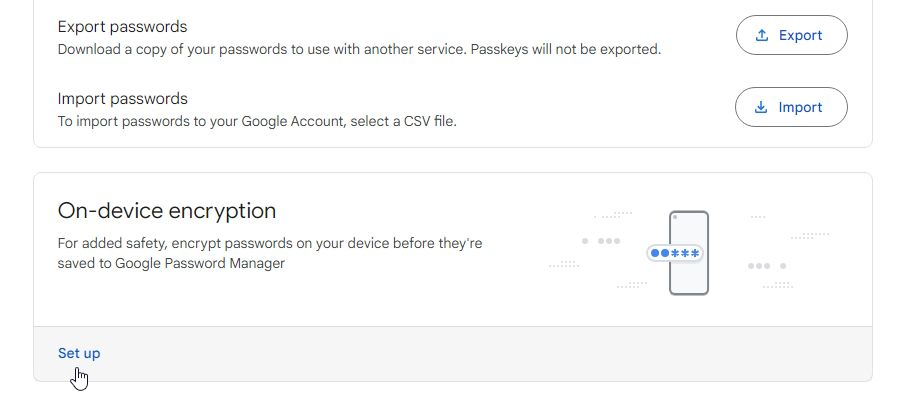
O Google orientará você no processo de configuração da criptografia. Depois de configurado, não há como removê-lo novamente, portanto, certifique-se de ter certeza de que deseja fazer isso. Além disso, alguns sites não farão login automaticamente depois que você criptografar seus dados.
Use um gerenciador de senhas de terceiros
Se você quiser ter mais controle sobre suas senhas, experimente um gerenciador de senhas de terceiros. Dessa forma, você não está vinculado à maneira como o Google lida com seus dados.
Torne suas senhas mais memoráveis
Se você depende de um gerenciador de senhas para manter suas contas sob controle, pode estar definindo senhas difíceis de lembrar. Ter um plano que crie senhas memoráveis para cada site sem reutilizar a mesma é uma boa ideia.
Se você sempre esquece senhas, veja como criar uma senha forte e inesquecível.
O gerenciador de senhas do Chrome é seguro para uso?
O Chrome Password Manager é uma maneira conveniente de armazenar e gerenciar senhas. Geralmente é seguro de usar, especialmente para usuários que operam principalmente no ecossistema do Google, criptografando senhas com as credenciais da Conta do Google do usuário, adicionando uma camada de segurança.
No entanto, sua segurança depende significativamente da força da senha da sua Conta do Google e de outros recursos de segurança, como a autenticação de dois fatores. Embora seja menos seguro do que um gerenciador de senhas dedicado, que normalmente oferece melhores recursos de segurança e métodos de criptografia, ele fornece um nível decente de proteção para o uso diário.
Portanto, com tudo isso dito, tudo se resume a você avaliar a conveniência e os riscos potenciais e considerar suas necessidades de segurança pessoal ao decidir usar o Gerenciador de senhas do Chrome.